
Ако сте свързали различни външни устройства към своя телевизор Hisense, може да се наложи да промените входа в даден момент. Ако дистанционното ви функционира правилно, имате късмет. Какво обаче трябва да направите, ако дистанционното за телевизор Hisense не работи? Запознаването с алтернативни методи за промяна на входа на вашия телевизор Hisense без дистанционно може да бъде доста полезно в тези ситуации.
Използвайте физически бутони, за да промените входа на Hisense TV
Всеки телевизор Hisense е оборудван с физически бутони, които могат да изпълняват няколко функции, включително включване или изключване на телевизора, регулиране на силата на звука и превключване на входния източник.
Ако вашият телевизор Hisense разполага само с един бутон за захранване , натиснете го веднъж, за да включите телевизора. След като включите захранването, натиснете отново бутона за захранване , за да се покажат всички свързани входни източници. Продължете да натискате и отпускате бутона за захранване , докато маркирате желания вход. При отпускане на бутона за захранване източникът на входен сигнал ще бъде превключен.

Някои модели разполагат и със специален бутон за въвеждане . Натиснете бутона за вход , за да видите всички свързани външни устройства. Използвайте бутоните Vol+/- , за да превъртите през входовете и потвърдете избора си, като натиснете бутона Input/Menu .
Променете Hisense TV входа с помощта на приложението Remote
Ако вашият телевизор Hisense е свързан към WiFi, можете да използвате отдалечено приложение, за да превключвате входове. Телевизорите Hisense се предлагат с различни операционни системи, включително VIDAA, Roku, Android, Google, Fire, XClass и Xumo, което налага използването на подходящото дистанционно приложение за вашия модел.
За модели като серии A6G, H4G, H65, U65, U6G, U7G, U8G, H55, H8G, H9G, Q8G, L5 и L9 приложението RemoteNOW може да се използва за промяна на входове. Можете да изтеглите това приложение от Play Store или App Store .
След като стартирате приложението RemoteNOW и го сдвоите с вашия телевизор Hisense, изберете бутона INPUT . Използвайте бутоните за посока и OK , за да изберете и промените входа на вашия Hisense TV.
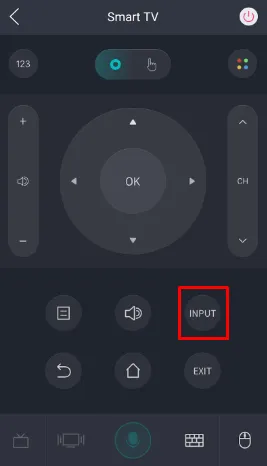
Освен това следните отдалечени приложения могат да ви помогнат при промяна на входния източник за други модели телевизори Hisense:
| Модел телевизор Hisense | Съвместимо приложение | Връзки за изтегляне на приложения |
|---|---|---|
| TV VIDAA | VIDAA | Play Store | App Store |
| Roku TV | Приложението Roku | Play Store | App Store |
| Пожарна телевизия | Amazon Fire TV | Play Store | App Store |
| XClass TV (или) Лош телевизор | Лош телевизор | Play Store | App Store |
| Android/Google TV | Google TV | Play Store | App Store |
Свържете мишка, за да промените входа на Hisense TV
Ако имате кабелна или безжична мишка, свържете я към своя телевизор Hisense чрез USB порта. Това ще ви позволи да използвате показалец на телевизионния екран на Hisense, функциониращ подобно на въздушна мишка. След това можете да отидете до входните настройки и да изберете HDMI източника, който искате да използвате.
Използвайте гласови команди, за да промените входа на Hisense TV
Смарт телевизорите Hisense поддържат гласов контрол чрез Google Assistant и Amazon Alexa. Започнете, като настроите интелигентен високоговорител да отговаря на вашите команди и се уверете, че е свързан към същата WiFi мрежа като вашия телевизор Hisense и вашето смарт устройство.
- За Hisense Android или Google TV докоснете иконата на Асистент в приложението Google TV и кажете „ Промяна на входа към HDMI 1 .
- За Hisense Roku TV натиснете бутона за микрофон в приложението Roku и кажете „ Превключване на вход към HDMI 2 .“
- Ако имате телевизор Hisense Fire или VIDAA, използвайте гласови команди на Alexa. Задръжте бутона Alexa в съответното отдалечено приложение и кажете „ Промяна на входа на HDMI 1 “.
Вашият телевизор Hisense автоматично ще превключи на искания източник при разпознаване на тези гласови команди.




Вашият коментар